このチュートリアルでは、パイプラインの Script アクティビティを使用してストアド プロシージャを実行し、テーブルを作成して Azure Synapse データ ウェアハウスでデータを前処理する方法について説明します。 その後、前処理されたテーブルをレイクハウスに読み込みます。
前提条件
Microsoft Fabric 対応ワークスペース。 まだお持ちでない場合は、「ワークスペースの作成」の記事を参照してください。
Azure Synapse Data Warehouse でストアド プロシージャを準備します。 次のストアド プロシージャを事前に作成します。
CREATE PROCEDURE spM_add_names AS --Create initial table IF EXISTS (SELECT * FROM sys.objects WHERE object_id = OBJECT_ID(N'[dbo].[names]') AND TYPE IN (N'U')) BEGIN DROP TABLE names END; CREATE TABLE names (id INT,fullname VARCHAR(50)); --Populate data INSERT INTO names VALUES (1,'John Smith'); INSERT INTO names VALUES (2,'James Dean'); --Alter table for new columns ALTER TABLE names ADD first_name VARCHAR(50) NULL; ALTER TABLE names ADD last_name VARCHAR(50) NULL; --Update table UPDATE names SET first_name = SUBSTRING(fullname, 1, CHARINDEX(' ', fullname)-1); UPDATE names SET last_name = SUBSTRING(fullname, CHARINDEX(' ', fullname)+1, LEN(fullname)-CHARINDEX(' ', fullname)); --View Result SELECT * FROM names;
ストアド プロシージャを実行するパイプライン スクリプト アクティビティを作成する
このセクションでは、スクリプト アクティビティを使用して、前提条件で作成したストアド プロシージャを実行します。
[アクティビティ] ツール バーから [Script] アクティビティを選択し、プロパティ ペインの [設定] タブを選択して接続の詳細を選択します。 [接続] ドロップダウンを選択して [その他] を選択します。 その後、Azure Synapse Data Warehouse に接続できます。

[新しいソース] セクションで、[Azure Synapse Analytics (SQL DW)] を選択します。
[基本認証] の [サーバー]、[データベース]、[ユーザー名]、[パスワード] の各フィールドを指定し、[接続名] に「SynapseConnection」と入力します。 次に、[作成] を選択して、新しい接続を作成します。
「EXEC spM_add_names」と入力してストアド プロシージャを実行します。 これにより新しいテーブル dbo.name が作成され、単純な変換でデータが前処理され、[fullname] フィールドが [first_name] と [last_name] の 2 つのフィールドに変更されます。
![spM_add_names ストアド プロシージャを実行するように構成されたスクリプト アクティビティの [設定] タブを示すスクリーンショット。](media/tutorial-pre-process-data-with-stored-procedure-load-into-lakehouse/execute-stored-procedure.png)
パイプライン アクティビティを使用して前処理されたテーブル データをレイクハウスに読み込む
[アクティビティ] ツール バーから [データのコピー] を選択し、[コピー アシスタントを使用] を選択するか、パイプライン ランディング ページの [コピー データ アシスタント] カードを使用して、[コピー データ アシスタント]を開始します。
![[データのコピー] の [コピー アシスタントを使用する] ボタンを示すスクリーンショット。](media/tutorial-pre-process-data-with-stored-procedure-load-into-lakehouse/use-copy-assistant.png)
検索フィルターに「Synapse」と入力し、データ ソースの [Azure Synapse Analytics (SQL DW)] を選択し、[次へ] を選択します。
前に作成した既存の接続 [SynapseConnection] を選びます。
ストアド プロシージャによって作成および前処理されたテーブル dbo.names を選びます。 [次へ] を選択します。
[レイクハウス] を選択します。
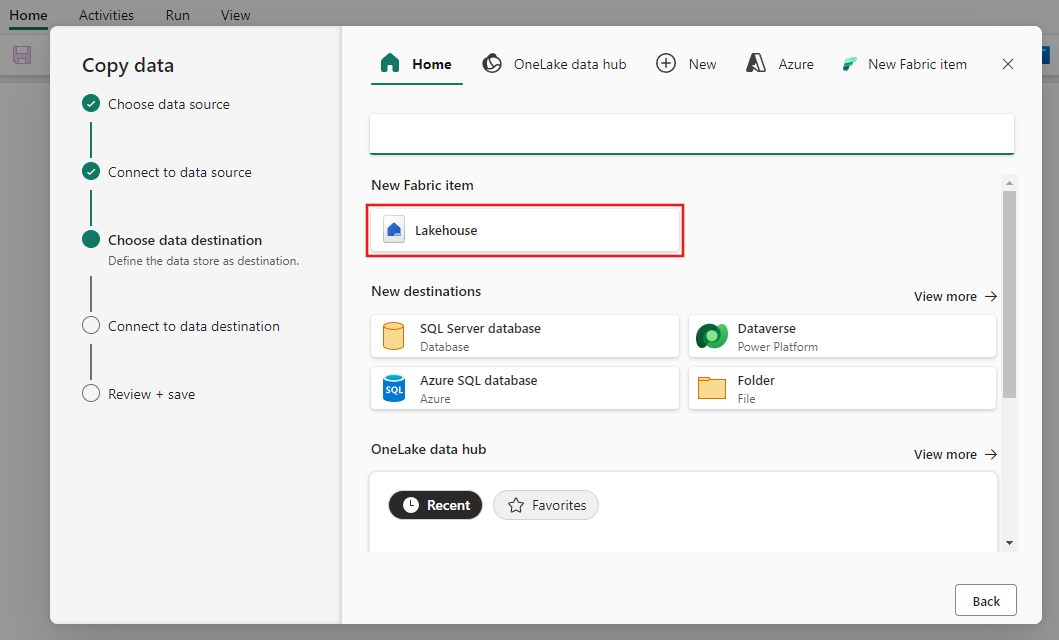
名前を入力し、作成して接続を選択します。
![[新規のレイクハウス] ダイアログを示すスクリーンショット。](media/create-first-pipeline-with-sample-data/create-new-lakehouse.png)
データをコピーするコピー先のレイクハウスのテーブル名を入力し、[次へ] を選びます。

コピー アシスタントの最後のページで概要を確認します。 [データ転送をすぐに開始する] ボックスチェックチェックを解除し、[OK] を選択します。
[OK] を選択すると、新しいコピー アクティビティがパイプライン キャンバスに追加されます。

2 つのパイプライン アクティビティを実行してデータを読み込む
スクリプト アクティビティから成功時に、スクリプトとデータ コピーのアクティビティを接続します。

[実行]、[保存して実行] の順に選び、パイプラインで 2 つのアクティビティを実行します。
![パイプラインの [実行] ボタンを示すスクリーンショット。](media/tutorial-pre-process-data-with-stored-procedure-load-into-lakehouse/run-pipeline.png)
パイプラインが正常に実行されたら、詳細を表示してさらに多くの情報を得られます。 Copy アクティビティ名のリンクを選択すると、実行の詳細が表示されます。

ワークスペースに切り替えて、作成した Lakehouse を見つけます。 その下にある SQL 分析エンドポイントを選択して、結果をチェックします。

テーブル SynapseNamesTable を選び、レイクハウスに読み込まれたデータを表示します。
関連するコンテンツ
このサンプルでは、結果をレイクハウスに読み込む前に、ストアド プロシージャでデータを前処理する方法を説明しました。 以下の方法を学習しました。
- ストアド プロシージャを実行するスクリプト アクティビティを含むデータ パイプラインを作成する。
- パイプライン アクティビティを使用して前処理されたテーブル データをレイクハウスに読み込む。
- パイプライン アクティビティを実行してデータを読み込む。
次は、パイプライン実行の監視について詳しく説明します。
![[Azure Synapse Analytics] (SQL DW) が選択された [データの取得] ダイアログを示すスクリーンショット。](media/tutorial-pre-process-data-with-stored-procedure-load-into-lakehouse/select-azure-synapse-analytics.png)

![コピー アシスタントの [データ ソースの選択] ページを示すスクリーンショット。[Azure Synapse Analytics] が選択されています。](media/tutorial-pre-process-data-with-stored-procedure-load-into-lakehouse/select-copy-assistant-data-source.png)
![コピー アシスタントの [データ ソースの選択] ページのスクリーンショット。以前に作成した [SynapseConnection] が選択されています。](media/tutorial-pre-process-data-with-stored-procedure-load-into-lakehouse/choose-existing-connection-in-copy-assistant.png)


![パイプラインの [保存して実行] ボタンを示すスクリーンショット。](media/create-first-pipeline-with-sample-data/save-and-run.png)

